
- •Национальный университет
- •Оглавление
- •Раздел 1. Теоретические аспекты информатики и вычислительной техники 10
- •Раздел 2. Практическая работа на пк 20
- •Введение
- •Тема 1. Развитие информационных процессов в обществе (лекции 1, 2).
- •Результаты изучения дисциплины «Основы информатики и вычислительной техники»
- •Часть 1
- •Часть 2
- •Ответ на контрольный вопрос
- •Лекция № 2. Процесс получения данных
- •Учебные вопросы:
- •Задание на лекцию 2
- •Контрольные вопросы
- •Ответ на контрольный вопрос
- •Тема 2. Виды и назначение операционных систем
- •Ответ на контрольный вопрос
- •Раздел 2. Практическая работа на пк
- •Ход выполнения практического занятия 1.
- •Контрольные вопросы
- •Пример выполненного практического задания 1.
- •Ответ на контрольный вопрос
- •Практическое занятие 2. Сервисные программы windows учебные вопросы:
- •Задание 2
- •Ход выполнения практического занятия 2.
- •Контрольные вопросы
- •Пример выполненного практического задания 2.
- •Ход выполнения практического занятия 3.
- •Контрольные вопросы
- •Пример выполненного практического задания 3.
- •Ответ на контрольный вопрос
- •Практическое занятие 4.
- •Контрольные вопросы
- •Пример выполненного практического задания 4.
- •Ход выполнения практического занятия 5.
- •Контрольные вопросы
- •Пример выполненного практического задания 5.
- •Ответ на контрольный вопрос
- •Практическое занятие 6. Работа с электронной почтой учебные вопросы:
- •Задание 6
- •Ход выполнения практического занятия 6.
- •Контрольные вопросы
- •Пример выполненного практического задания 6.
- •Ход выполнения практического занятия 7.
- •Контрольные вопросы
- •Пример выполненного практического задания 7.
- •Ход выполнения практического занятия 8.
- •Контрольные вопросы
- •Пример выполненного практического задания 8.
- •Ответ на контрольный вопрос
- •Практическое занятие 9. Форматирование страницы в документах ms word учебные вопросы:
- •Задание 9
- •Варианты текстовых заданий Вариант 1.
- •Вариант 2.
- •Вариант 3.
- •Вариант 4.
- •Ход выполнения практического занятия 9.
- •Контрольные вопросы
- •Пример выполненного практического задания 9.
- •Ответ на контрольный вопрос
- •Практическое занятие 10. Создание списков. Использование табуляции учебные вопросы:
- •Задание 10
- •Варианты текстовых заданий
- •Контрольные вопросы
- •Пример выполненного практического задания 10.
- •Ход выполнения практического занятия 11.
- •Контрольные вопросы
- •Пример выполненного практического задания 11.
- •Ответ на контрольный вопрос
- •Практическое занятие 12. Стили. Создание оглавления и указателей учебные вопросы:
- •Задание 12
- •Ход выполнения практического занятия 12.
- •Контрольные вопросы
- •Пример выполненного практического задания 12.
- •Варианты заданий
- •Контрольные вопросы
- •Пример выполненного практического задания 13.
- •Ответ на контрольный вопрос
- •Практическое занятие 14. Использование сервисных возможностей ms word учебные вопросы:
- •Задание 14
- •Варианты шаблонов.
- •Вариант 3
- •Вариант 7 претензія щодо стягнення штрафу та збитків за постачання немаркованої продукції, а також продукції (товару) без тари або в неналежній тарі (упаковці) Сума _______________ грн.
- •Вариант 8
- •Позовна заява
- •Про стягнення вартості продукції (товару), якої не вистачає
- •Сума _______________________________ грн.
- •Додаток:
- •Вариант 9
- •Позовна заява про виключення майна з опису
- •Вариант 10 позовна заява до вантажовідправника та Управління залізниць про стягнення вартості вантажу, якого не вистачає Сума _______________________ грн.
- •Вариант 11
- •Вариант 13
- •Позовна заява про визнання шлюбного договору (контракту) повністю (частково) недійсним
- •Вариант 14
- •Позовна заява про стягнення неустойки за вартістю етапу виконаних робіт
- •Ход выполнения практического занятия 14.
- •Контрольные вопросы
- •Пример выполненного практического задания 14.
- •Ответ на контрольный вопрос
- •Практическое занятие 15. Создание графических объектов и рисунков в текстовом редакторе учебные вопросы:
- •Задание 15
- •Варианты заданий
- •Ход выполнения практического занятия 15.
- •Контрольные вопросы
- •Пример выполненного практического задания 15.
- •Ответ на контрольный вопрос
- •Самостоятельная работа
- •Задание на самостоятельную работу 1
- •Контрольные вопросы
- •Ответ на контрольный вопрос
- •Самостоятельная работа 2. Программное обеспечение персональных компьютеров учебные вопросы:
- •Литература:
- •Задание на самостоятельную работу 2
- •Контрольные вопросы
- •Ответ на контрольный вопрос
- •Самостоятельная работа 3.
- •Ответ на контрольный вопрос
- •Часть 2.
- •Ход выполнения практического занятия 16.
- •Пример выполненного практического задания 16.
- •Контрольные вопросы
- •Ответ на контрольный вопрос
- •Практическое занятие 17. Вычисления с помощью электронных таблиц учебные вопросы:
- •Задание 17
- •Ход выполнения практического занятия 17.
- •Пример выполненного практического задания 17.
- •Контрольные вопросы
- •Ответ на контрольный вопрос
- •Ход выполнения практического занятия 18.
- •Пример выполненного практического задания 18.
- •Контрольные вопросы
- •Ответ на контрольный вопрос
- •Тема 7. Компьютерная графика.
- •Ход выполнения практического занятия 19.
- •Миколаївський комплекс
- •Національного Університету
- •“Одеська юридична академія”
- •Контрольные вопросы
- •Ответ на контрольный вопрос
- •Практическое занятие 20. Работа с изображениями в графическом редакторе учебные вопросы:
- •Задание 20
- •Ход выполнения практического занятия 20.
- •Пример выполненного практического задания 20.
- •Контрольные вопросы
- •Ответ на контрольный вопрос
- •Практическое занятие 21. Создание компьютерных презентаций учебные вопросы:
- •Задание 21
- •Ход выполнения практического занятия 21.
- •Пример выполненного практического задания 21.
- •Контрольные вопросы
- •Ответ на контрольный вопрос
- •Ход выполнения практического занятия 22.
- •Пример выполненного практического задания 22.
- •Контрольные вопросы
- •Ответ на контрольный вопрос
- •Практическое занятие 23. Оптическое распознавание символов средствами ms office учебные вопросы:
- •Задание 23
- •Ход выполнения практического занятия 23.
- •Пример выполненного практического задания 23.
- •Контрольные вопросы
- •Ответ на контрольный вопрос
- •Тема 5. Использование Интернет-технологий.
- •Ход выполнения практического занятия 24.
- •Пример выполненного практического задания 24.
- •Контрольные вопросы
- •Ответ на контрольный вопрос
- •Практическое занятие 25. Создание «домашнего» web-узла учебные вопросы:
- •Задание 25
- •Ход выполнения практического занятия 25.
- •Приложение 25.1
- •16 Стандартных цветов с названиями и шестнадцатеричными кодами
- •Пример выполненного практического задания 25.
- •Контрольные вопросы
- •Ответ на контрольный вопрос
- •Самостоятельная работа
- •Ответ на контрольный вопрос
- •Самостоятельная работа 5.
- •Ответ на контрольный вопрос
- •Самостоятельная работа 6.
- •Ответ на контрольный вопрос
- •Список рекомендуемой литературы
Пример выполненного практического задания 5.
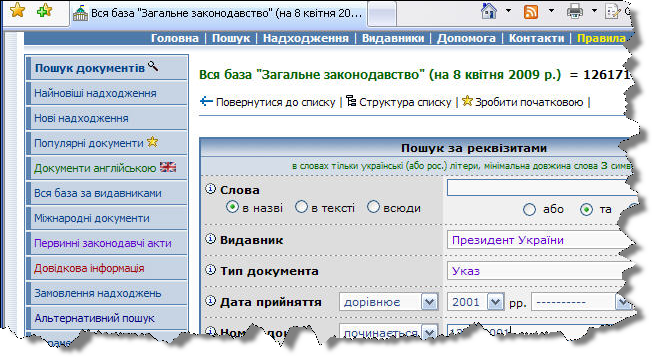
Расширенный поиск на сайте Верховной Рады Украины
Ответ на контрольный вопрос
__________________________________________________________________________________________________________________________________________________________________________________________________________________________________________________________________________________________________________________________________________________________________________________________________________________________________________________________________________________________________________________________________________
Практическое занятие 6. Работа с электронной почтой учебные вопросы:
Подключение к серверу Web-почты.
Работа с почтовой программой Outlook Express.
Задание 6
На диске Z:\ в папке с Вашей фамилией создать папку ПЗ_6. Запустить программу Internet Explorer.
Создать электронный почтовый ящик на указанном для Вашего варианта почтовом сервере (табл. 6.1).
Устно ознакомиться с настройкой программы Outlook Express.
Создать и отправить электронное письмо с уведомлением на адрес электронной почты. Электронное письмо должно содержать:
тему сообщения (Занятие 6);
текстовую информацию (Фамилия, Имя, Отчество, полное название университета, специализации, курс, номер группы);
вложенный графический файл, созданный в задании 2 (Фамилия_ris1.jpg);
вложенный текстовый документ, созданный в задании 2 (Фамилия_text1.txt).
Письменно ответить на контрольный вопрос, соответствующий номеру Вашего варианта.
Таблица 6.1
|
Номер варианта |
Адрес почтового сервера |
|
Номер варианта |
Адрес почтового сервера |
|
1 |
www.mail.ru |
|
8 |
www.mail.ru |
|
2 |
www.gmail.ru |
|
9 |
www.gmail.ru |
|
3 |
www.rambler.ru |
|
10 |
www.rambler.ru |
|
4 |
www.yandex.ru |
|
11 |
www.yandex.ru |
|
5 |
www.rambler.ru |
|
12 |
www.rambler.ru |
|
6 |
www.ukr.net |
|
13 |
www.ukr.net |
|
7 |
www.meta.ua |
|
14 |
www.meta.ua |
Ход выполнения практического занятия 6.
На диске Z:\ в папке с Вашей фамилией создать папку ПЗ_6. Запустить программу-браузер Internet Explorer.
В поле Адресная строка ввести адрес почтового сервера, заданного для Вашего варианта (табл. 6.1) и нажать клавишу Enter.
Подвести указатель мышки на гиперссылку Регистрация в почте и нажать левую кнопку.
Откроется страница, на которой надо заполнить все поля, отмеченные знаком «*», и нажать кнопку Зарегистрировать почтовый ящик.
Если в поле E-mail Вы ввели имя, уже используемое в системе, будет открыта страница Ошибка регистрации почты. Следует выбрать новое имя и ввести заново пароль.
После регистрации будет открыт созданный электронный почтовый ящик.
Устно ознакомиться с настройкой программы Outlook Express:
Запускается программа Outlook Express, нажав кнопку Пуск – Программы – Стандартные.
Выбрать в пункте меню Сервис команду Учетные записи…
В открывшемся окне открыть вкладку Почта и нажать кнопку Добавить. В открывшемся списке выбрать пункт Почта.
В поле Выводимое имя ввести Ваше имя и нажать кнопку Далее. Введенное имя будет отображаться в поле «От» для всех отправляемых Вами сообщений.
В поле Электронная почта ввести адрес электронной почты, который Вы создали, и нажать кнопку Далее.
В списке поля Сервер входящих сообщений выбрать РОР3.
В поле Сервер входящих сообщений (POP3, IMAP или HTTP) ввести: pop3. и адрес почтового сервера. Например, pop3.mail.ru. В поле Сервер исходящих сообщений (SMTP) ввести: smtp. и адрес почтового сервера. Например, smtp.mail.ru и нажать кнопку Далее.
Поле Учетная запись заполняется автоматически из введенного ранее почтового адреса. Проверьте! В поле Учетная запись должно быть полное название Вашего почтового адреса. Например, human@mail.ru. В поле Пароль вписать пароль и нажать кнопку Далее.
Для завершения настройки почтового ящика нажать кнопку Готово.
Создание сообщения с помощью почтовой программы.
Создать новое сообщение, используя любой указанный способ:
нажать кнопку Создать на панели инструментов;
использовать сочетание клавиш Ctrl + N;
выполнить команду Создать сообщение из пункта меню Сообщение.
Во всех перечисленных случаях для создания нового сообщения будет открыт стандартный пустой бланк.
В поле Кому: ввести электронный адрес студента, сидящего рядом (неободимо обменяться адресами E-Mail).
В поле Тема: указать Занятие 6.
В области текста набрать свои данные: Фамилия, Имя, Отчество, полное название факультета (института), курс, номер группы.
Прикрепить графический файл, выбрав пункт меню Вставка команду Вложение файла. В открывшемся окне выбрать диск Z:\ , в папке с Вашей фамилией папку ПЗ_2 и выделить созданный в ПЗ_2 графический файл Фамилия_ris1.jpg и нажать кнопку Вложить.
Аналогично прикрепить текстовый документ Фамилия_text1.txt.
Выбрать пункт меню Сервис, команду Запросить уведомление о прочтении.
Отправить созданное сообщение любым следующим способом:
нажать кнопку Отправить;
использовать сочетание клавиш Alt + S или Ctrl + Enter;
выполнить команду Отправить из пункта меню Файл.
При правильных действиях будет выдано сообщение об отправке Вашего письма.
Получение ответа: выбрать папку Входящие и открыть полученный ответ. Сохранить вложенные файлы в папку ПЗ_6.
Нажать кнопку Выход, чтобы закрыть почтовый ящик.
Закрыть почтовую программу.
Письменно ответить на контрольный вопрос.
